RumShot: rób zrzuty ekranu i twórz z nimi niesamowite podglądy tematyczne
Zawsze podkreślamy znaczenie narzędzi do przechwytywania zrzutów ekranu i tego, w jaki sposób mogą pomóc wyjaśnić problemy systemowe znajomym lub ekspertowi. W zeszłym miesiącu Fawad sporządził listę pięć najlepszych darmowych narzędzi do zrzutów ekranu dostępne tam. Dzisiaj przyjrzymy się kolejnej niesamowitej aplikacji do zrzutów ekranu oznaczonej jako RumShot. Stworzone przez Andrew Powella z Shellscape Software, to wyjątkowe oprogramowanie, w przeciwieństwie do innych narzędzi do przechwytywania zrzutów ekranu, ma pewną niespodziankę. Oprócz robienia zdjęć pulpitu w wysokiej rozdzielczości generuje również pięknie wyglądające podglądy ekranu, dopasowane do szerokiej gamy stworzonych przez użytkownika motywów. Nie zawiera wielu funkcji, takich jak inne znane narzędzia, w tym nasze ulubione, Greenshot i Shotty, ale raczej przedstawia nowy, wymyślny pomysł, w jaki sposób możemy dzielić się różnymi częściami ekrany. Intuicyjny interfejs wymaga tylko trochę czasu, aby się przyzwyczaić i składa się z bardzo prostego układu. Czytaj dalej, aby poznać szczegóły.
Plik instalacyjny aplikacji i pakiet motywów są dostarczane osobno, więc musisz pobrać oba pliki ze strony Shellscape Software (link do pobrania znajduje się na końcu tego postu), aby je pobrać pracujący. Po zainstalowaniu narzędzia wystarczy umieścić wszystkie motywy (w .rsthemes format) w folderze Motywy Rumshot w obszarze Moje dokumenty. Teraz, po uruchomieniu aplikacji, automatycznie skanuje wszystkie dostępne motywy. Możesz wybrać żądany motyw pod Selektor motywów po prawej, a jest ich całkiem sporo. Możesz skonfigurować różne parametry przed zrobieniem zrzutu ekranu, np Kolor tła, jakość JPEG i włącz / wyłącz ustawienia, takie jak Zaktualizuj podgląd w czasie rzeczywistym, Zapisz ekran i Podgląd w różnych formatach i Zrzut ekranu FTP i podgląd przy zapisie, przy czym ten ostatni służy do zapisywania przechwyconych ekranów bezpośrednio na serwerze FTP poprzez określenie jego Nazwa Użytkownika, Hasło, port, adres i Katalog docelowy.

Po zakończeniu dostosowywania preferowanych ustawień kliknij Zrobić zrzut ekranu i umieść narzędzie nad obszarem, który chcesz uchwycić, a następnie po prostu naciśnij Zapisz zrzut ekranu przycisk, który pozwala zapisać zarówno pełny ekran, jak i wygenerowany podgląd w formacie JPEG, BMP, PNG lub GIF.
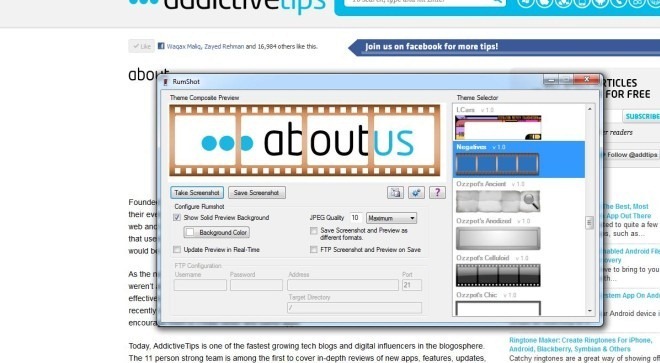
Za pomocą tego narzędzia szybko stworzyliśmy kilka różnych próbek, a wynik był wspaniały. Tylko dla odniesienia, możesz sprawdzić kilka z nich poniżej.



Aplikacja jest całkowicie darmowa i działa na systemach Windows XP, Windows Vista, Windows 7 i Windows 8. Obsługiwane są zarówno 32-bitowe, jak i 64-bitowe wersje systemu operacyjnego.
Pobierz RumShot
Poszukiwanie
Najnowsze Posty
Łatwe tworzenie kaskadowych menu kontekstowych i zarządzanie nimi dzięki obsłudze argumentów
Menu kontekstowe prawego kliknięcia pozwala nam znacznie zmniejszyć...
Jak przejść do trybu przywracania systemu BIOS na komputerze
Kiedy kupujesz nowy laptop lub komputer stacjonarny, jest on wstępn...
Przetestuj połączenie TCP, aby sprawdzić łączność sieciową za pomocą Sentinel
Niektóre problemy z połączeniami sieciowymi są trudne do zdiagnozow...



